Аннотация: Эта лабораторная работа позволяет освоить процесс установки и первичной настройки Антивируса Касперского 6.0 на локальный компьютер.
Сценарий. Основа антивирусной защиты компьютера — это использование надежной антивирусной программы. Антивирусные программы бывают разные — от простейших приложений для мобильных телефонов до корпоративных продуктов, обеспечивающие безопасность больших гетерогенных сетей. К каждому виду антивирусов, кроме общих надежности и незаметности для пользователя, предъявляются свои требования: в одном случае на первое место выдвигается необходимость работать с очень ограниченными системными ресурсами ( мобильный телефон ), в другом — оперировать с огромными базами данных, разрешать удаленное централизованное управление и предоставлять подробную статистику о вирусной ситуации в большой сети.
Эта и следующие две лабораторные работы посвящены изучению антивирусной защиты домашнего компьютера. Для такого антивируса важным параметром является наряду с надежностью удобный и понятный любому пользователю интерфейс , простота установки и настройки программы. Этими свойствами в полной мере обладает Антивирус Касперского (персональная версия), на основе которого и предлагается изучить работу с домашним антивирусом.
Как установить бесплатный антивирус на компьютер windows 7
В первом задании этой лабораторной работы необходимо будет изучить системные требования антивируса и сравнить их с параметрами компьютера, на который он будет устанавливаться. Это обязательная процедура перед установкой любой программы и антивируса в том числе. Второе задание полностью посвящено процедуре инсталляции Антивируса Касперского, которая включает в себя непосредственно установку и следующую за ней первоначальную настройку продукта.
Подготовка
Перед началом лабораторной работы убедитесь, что Ваш компьютер :
- Включен
- На нем загружена операционная система Microsoft Windows XP или Microsoft Windows 2000 Professional
- Выполнен вход в систему под учетной записью, обладающей правами администратора
Задание 1. Системные требования
При создании любого приложения программисты дают гарантию, что их продукт будет работать на технике с определенными характеристиками: например, для работы браузера Internet Explorer необходимо наличие на компьютере установленной операционной системы семейства Microsoft Windows, на Linux и любой другой *nix -операционной системе он работать не будет. Это требования к программному обеспечению. Бывают также требования к аппаратному обеспечению — в этом случае постулируется необходимость наличия на компьютере некоторого минимального объема оперативной памяти (если ее меньше, то программа будет очень медленно работать или же не запустится вовсе), свободного пространства на диске (для размещения всех необходимых в работе приложения файлов), тактовой частоты процессора, от которой зависит производительность компьютера и другое.
В случае антивирусных программ часто выдвигается дополнительное требование отсутствия на компьютере другого антивирусного средства, совместная работа с которым может вызвать конфликты.
Лучший Бесплатный Антивирус 2022 ✅ Какой самый быстрый и легкий Антивирус для ПК в 2022 году✅
Системные требования обычно приводятся в сопровождающем дистрибутив текстовом файле и/или в документации к продукту. Также всегда с ними можно ознакомиться на сайте компании-производителя.
В этом задании нужно сравнить системные требования Антивируса Касперского 6.0 с конфигурацией Вашего компьютера и убедиться, что установка этого приложения возможна.

-
Узнайте версию операционной системы, в которой Вы работаете. Для этого найдите иконку Мой компьютер, выведите ее контекстное меню (щелкнув на ней правой кнопкой мыши) и выберите пункт Свойства

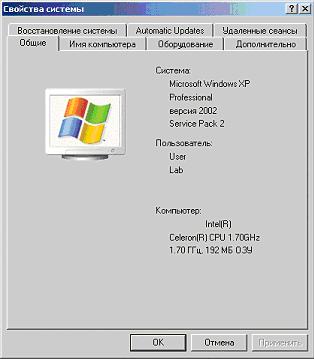
Теперь необходимо найти системные требования, предъявляемые Антивирусом Касперского при работе на компьютере под управлением Вашей операционной системы
| Процессор |
| Оперативная память |
| Свободное место на диске |
| Браузер |

Внесите полученные данные в третий столбец «Параметры системы» таблицы пункта 5







На этом подготовительный этап окончен и можно переходить непосредственно к установке.
Источник: intuit.ru
2 антивируса на одном компьютере: как установить? [варианты решений]
Количество вирусов уже давно исчисляется десятками тысяч и каждый день в их полку только прибывает. Неудивительно, что многие пользователи уже не верят в антивирусную базу какой-то одной программы, задаваясь вопросом: «как установить два антивируса на компьютер. ».
Признаться честно, такие вопросы иногда задают и мне. Свои мысли по поводу этого вопроса хочу изложить в этой небольшой заметке.
Пару слов, почему нельзя установить 2 антивируса «без всяких хитростей»…
Вообще взять и установить в Windows два антивируса — вряд ли получиться (так как большинство современных антивирусов при установке проверяют, не установлена ли уже на ПК другая антивирусная программа и предупреждает вас об этом, иногда просто ошибкой).
Если 2 антивируса все же удалось установились, то не исключено что компьютер начнет:
— тормозить (т.к. будет создаваться «двойная» проверка);
— конфликты и ошибки (один антивирус будет контролировать другой, не исключено появлений сообщений с рекомендациями по удалению того или иного антивируса);
— компьютер может просто-напросто зависнуть и перестать отвечать на движения мышкой и клавиатуры.
В этом случае нужно загрузиться в безопасном режиме (ссылка на статью: https://pcpro100.info/bezopasnyiy-rezhim/) и удалить один из антивирусов.
Вариант №1. Установка полноценного антивируса + лечащей утилиты не требующей установки (например, Cureit)
Одним из самых лучших и оптимальных вариантов (на мой взгляд) — это установить один полноценный антивирус (к примеру, Avast, Panda, AVG, Kasperskiy и др. — https://pcpro100.info/luchshie-antivirusyi-2016/) и регулярно его обновлять.
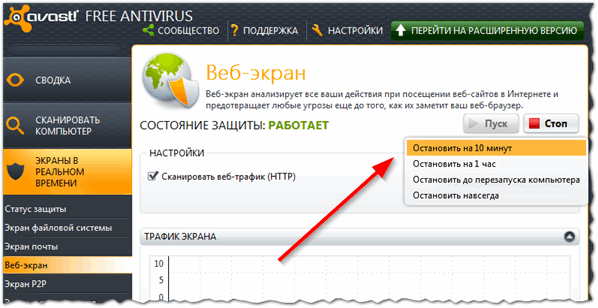
Рис. 1. Отключение антивируса Avast для проверки диска другим антивирусом
В дополнении к основному антивирусу на жестком диске или флешке можно хранить различные лечащие утилиты и программы, которые не нуждаются в установке. Таким образом при появлении подозрительных файлов (или просто время от времени) можно быстро проверить компьютер вторым антивирусом.
Кстати, перед запуском таких лечащих утилит нужно выключить основной антивирус — см. рис. 1.
Лечащие утилиты, не нуждающиеся в установке
1) Dr.Web CureIt!
![]()
Наверное, одна из самых известных утилит. Утилита не нуждается в установке, позволяет быстро проверить компьютер на вирусы с самыми последними базами на день скачивания программы. Бесплатна для домашнего использования.
2) AVZ
Отличная утилита, которая помогает не только очистить компьютер от вирусов и вредоносных программ, но и вернуть доступ к реестру (если он был заблокирован), восстановить Windows, файл hosts (актуально при проблемах с сетью или вирусах блокирующих популярные сайты), устранить угрозы и некорректные настройки Windows по умолчанию.
В общем и целом — рекомендую к обязательному использованию!
3) Онлайн сканеры
Так же рекомендую вам обратить свое внимание на возможность онлайн проверки компьютера на вирусы. В большинстве случаев удалять основной антивирус не требуется (просто отключить на время): https://pcpro100.info/kak-proverit-kompyuter-na-virusyi-onlayn/
Вариант №2. Установка 2-х операционных систем Windows для 2-х антивирусов
Еще одним способом иметь 2 антивируса на одном компьютере (без конфликтов и сбоев) — это установка второй операционной системы.
Например, в большинстве случаев жесткий диск домашнего ПК делится на 2 части: системный диск «C:» и локальный диск «D:». Так вот, на системном диске «C:» предположим уже установлена Windows 7 и антивирус AVG.
Чтобы заполучить к этому еще и антивирус Avast — можно установить на второй локальный диск еще одну Windows и в ней уже установить второй антивирус (извиняюсь за тавтологию). На рис. 2 все показано более наглядно.
Рис. 2. Установка двух Windows: XP и 7 (например).
Естественно, что в одно и тоже время у вас будет запущена только одна ОС Windows с одним антивирусом. Зато если закрались сомнения и нужно быстро проверить компьютер — то перезагрузили ПК: выбрали другую ОС Windows с другим антивирусом и загрузившись — проверили компьютер!
Развеивание мифов….
Ни один антивирус не гарантирует 100% защиту от вирусов! И если у вас будет 2 антивируса на компьютере — это так же не даст никаких гарантий от заражения.
Регулярное резервной копирование важных файлов, обновление антивируса, удаление подозрительных писем и файлов, использование программ и игр с официальных сайтов — если уж не гарантируют, то сводят к минимуму риск потери информации.
PS
По теме статьи у меня все. Если у кого есть еще варианты установки 2 антивирусов на ПК — интересно было бы услышать их. Всего хорошего!
Источник: pcpro100.info
Как переустановить антивирус NOD32

Для многих пользователей не понятно, для чего нужна переустановка, так как антивирусная программа работает исправно и справляется со своими задачами. На самом деле ответ очень простой. Защита компьютера работает по принципу определения вирусов, сверяя найденные угрозы с теми, что хранятся в вирусных базах. Каждый день в мире образуются тысячи новых вредоносных кодов.
Единственное спасение устройства от различных угроз — это рабочий и обновленный антивирус. Любая программа защиты содержит в себе базу данных, где хранится большое число записей вирусных угроз.

Только число не всегда определяет качество. Зачастую записи могут быть устаревшими. Именно поэтому так важно обновлять свой продукт защиты. Иначе антивирус с устаревшими данными попросту не сможет определить новый вредоносный код. Кроме этого, антивирусные приложения тоже не стоят на месте и развиваются.
Разработчики создают новые способы обнаружения вирусов, добавляют новые опции и повышают качество защиты.
Важно! Лучше использовать лицензионную антивирусную программу. Зачастую пиратские версии защиты устройства не имеют автоматического обновления. Такое приложение просто становится бесполезным и не защищает личные данные и гаджет в полном объёме.
Удаление программы
Чтобы произвести переустановку антивирусной программы, потребуется избавиться от старой версии. Деинсталляцию можно выполнить обычным способом. Даже если после операции останутся какие-то файлы, они не повлияют на работоспособность.
Для выполнения данной операции необходимо следовать инструкции.
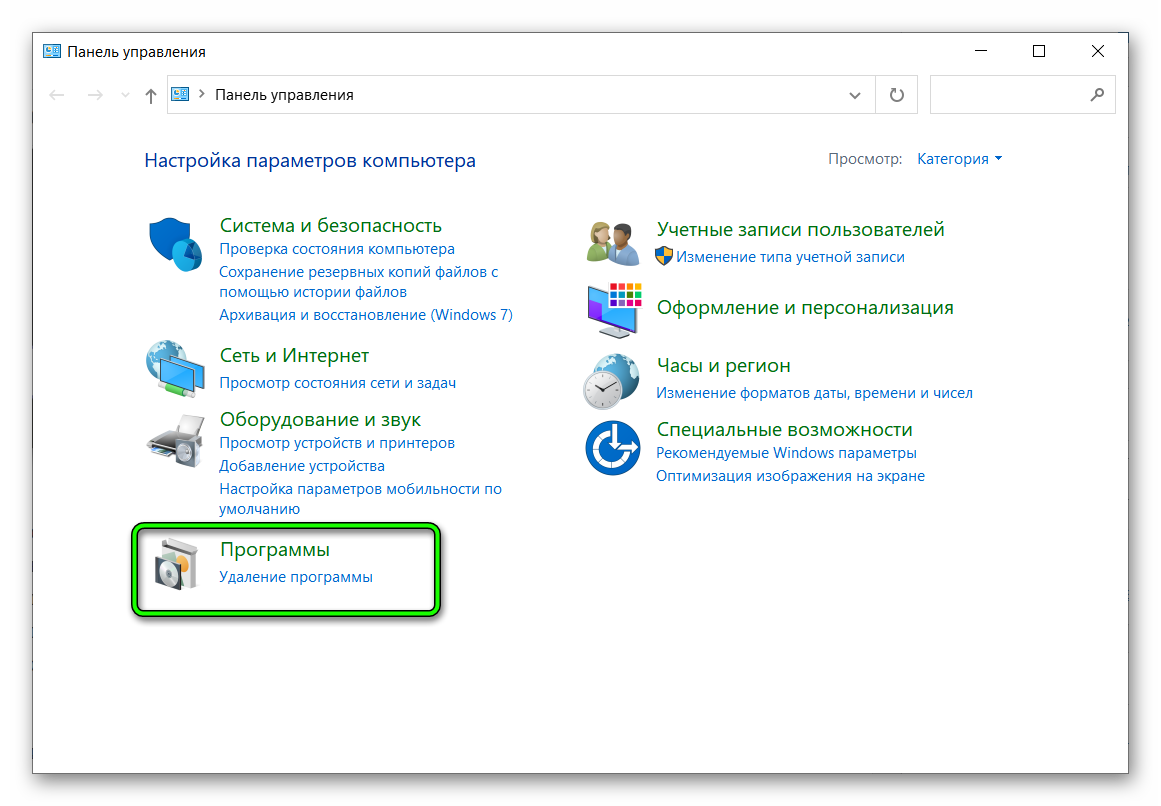
-
Откройте «Пуск», найдите раздел «Панель управления». Затем войдите в пункт «Установка и удаление программ».
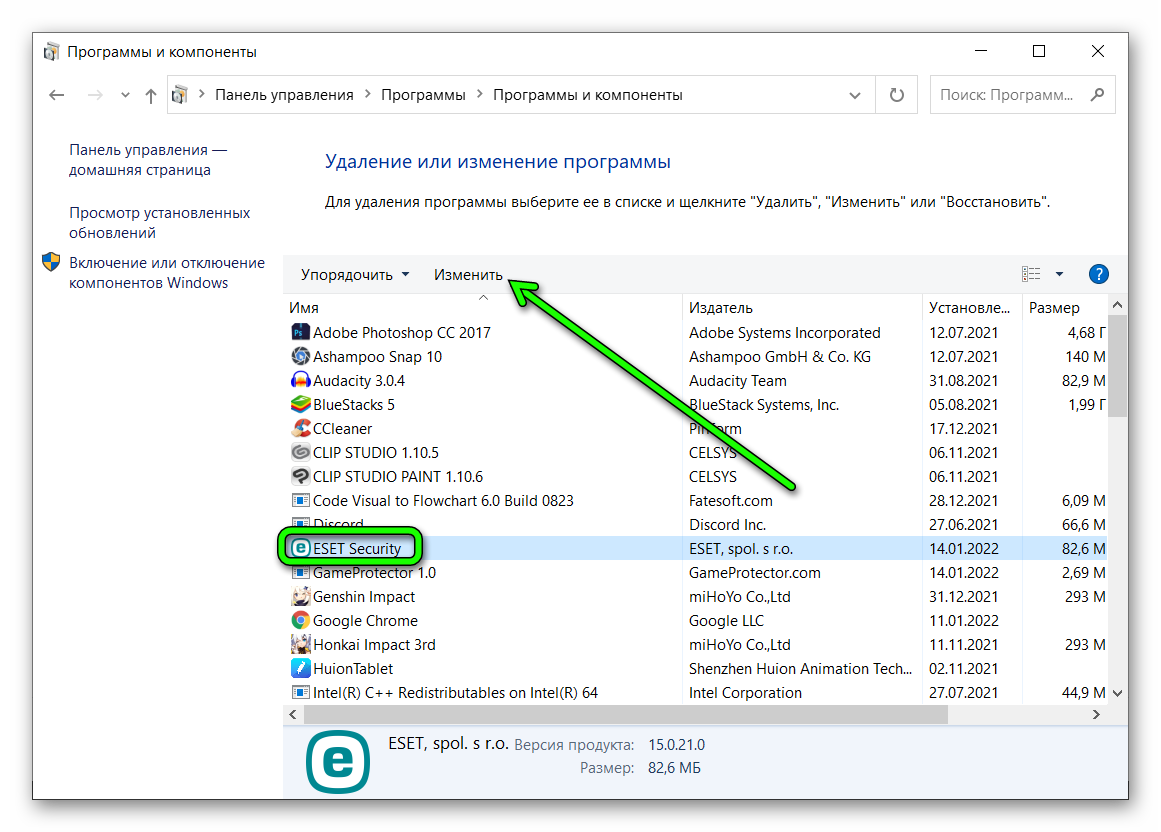
После очистки, скачайте новую версию антивирусной программы, с официального сайта разработчика. Установите её согласно инструкциям.
Установка утилиты
На официальном сайте NOD32, каждый пользователь найдет обновленные версии антивирусных программ. Все они имеют лицензию, также можно воспользоваться пробной версией. Только после окончания периода, обладателям все же придется приобрести лицензионную версию
Важно! При покупке лицензионной антивирусной программы, необходимо быть максимально осторожным. Многие сторонние приложения защиты могут иметь встроенные вредоносные коды. Поэтому, если вы не хотите рисковать своим компьютером и тратить нервы на удаление вирусов, лучше приобрести антивирус с официального сайта.
Когда нужный файл с антивирусом скачан, можно приступать к его установке. Только перед процедурой потребуется отключение брандмауэра Windows. Это необходимо для того, чтобы он не заблокировал антивирус.
Выполните следующие действия.
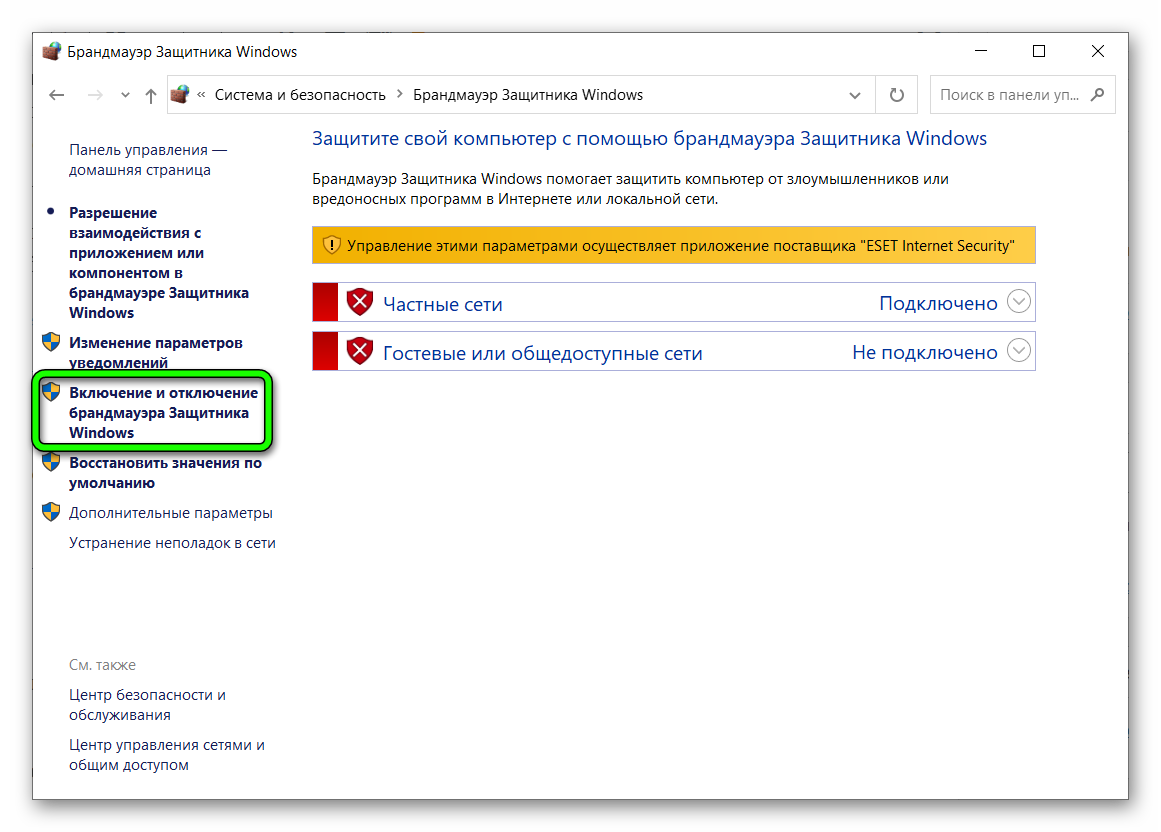
- Через «Пуск» отыщите и откройте раздел «Панель управления».
- Затем войдите в категорию «Система и безопасность». Найдите знак «Брандмауэр» и нажмите на него.
- Здесь будет отображен раздел «Включение и отключение». Проставьте галочки в пунктах «Отключить».
Готово! Служба включена. В любой момент пользователь сможет включить функцию обратно, проделав все те же шаги в обратную сторону.
Примечание! Если на вашем компьютере установлены какие-либо другие программы защиты, от них необходимо будет избавится, так как очень часто между несколькими антивирусами возникают конфликты.
Если непонятно, как восстановить антивирус NOD32 после переустановки Windows, просто выполните чистую установку. Обновить его можно отдельно.
Простую установку выполняют следующим образом.
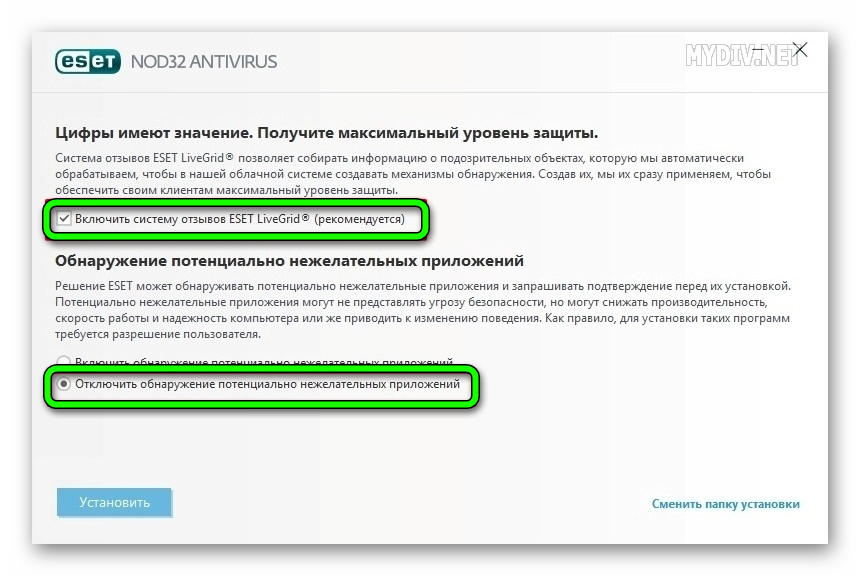
- Откройте файл установки.
- На экране отобразится окошко с приветствием. Нажмите «Далее».
- Открывается следующая вкладка, где пользователю необходимо согласиться с лицензионным соглашением.
- Далее открывается вкладка, где программа предлагает пользователю выполнить полную или частичную установку программы. Если вам не нужны расширенные панели, утилиты и так далее, то выбирайте пункт «Настройка параметров». Здесь потребуется убрать галочки с тех пунктов, которые вам не понадобится.
- Ожидайте распаковку файлов.
- Перед вами вновь откроется окно с приветствием. Кликайте «Далее».
- Дайте согласие на лицензионное соглашение.
- Используйте обычный режим инсталляции.
- По желанию пользователя можно убрать отметки с пункта «Система своевременного обнаружения» и «Выключить обнаружение нежелательного ПО». Но необходимо знать, что именно эти пункты способны заблокировать множество разных программ. При отключении данных опций, антивирусная программа будет работать в привычном режиме.
После инсталляции на панели задач будет отображен значок программы NOD32.
Настройка NOD32
Антивирусная программа успешно загружена и установлена на ваш компьютер. Теперь необходимо её настроить.
Да этого внимательно изучите инструкцию.
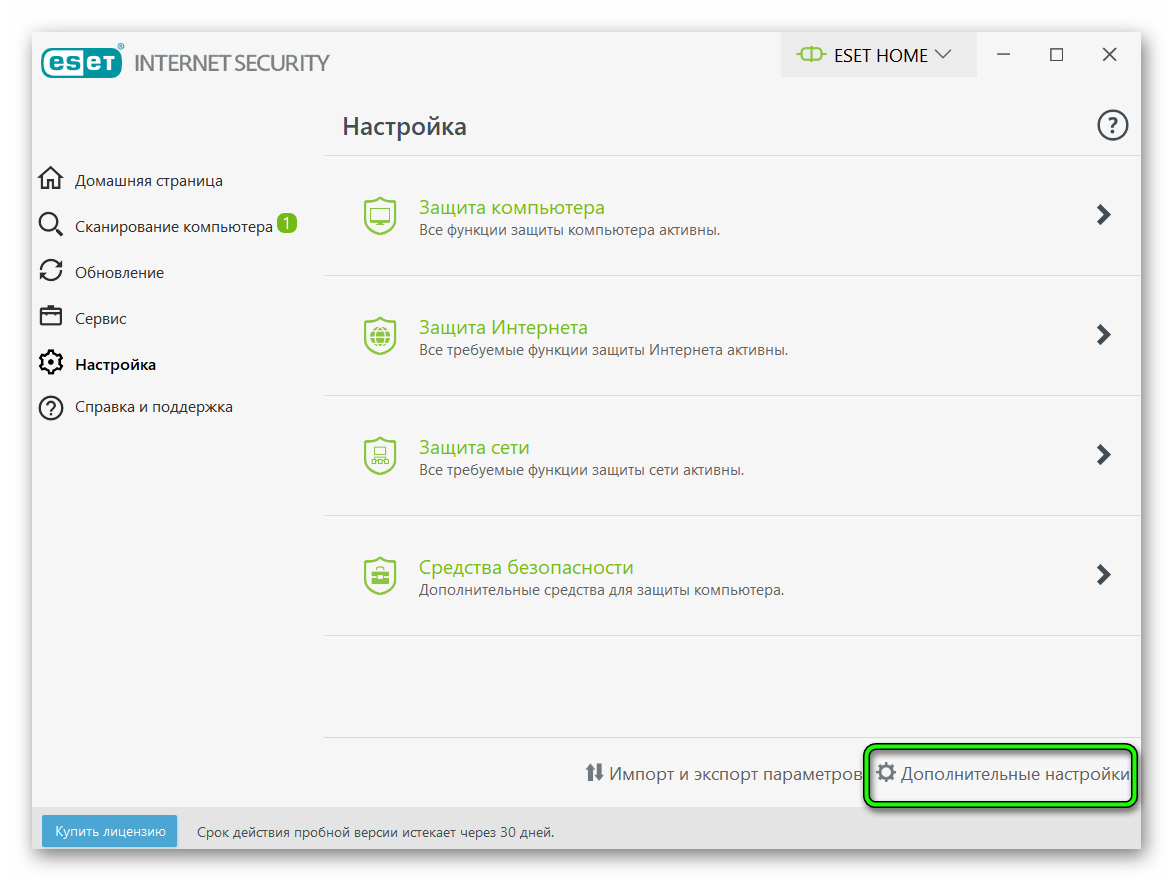
- Откройте свой антивирус.
- Найдите раздел «Настройки».
- Затем выберите пункт «К расширенным параметрам».
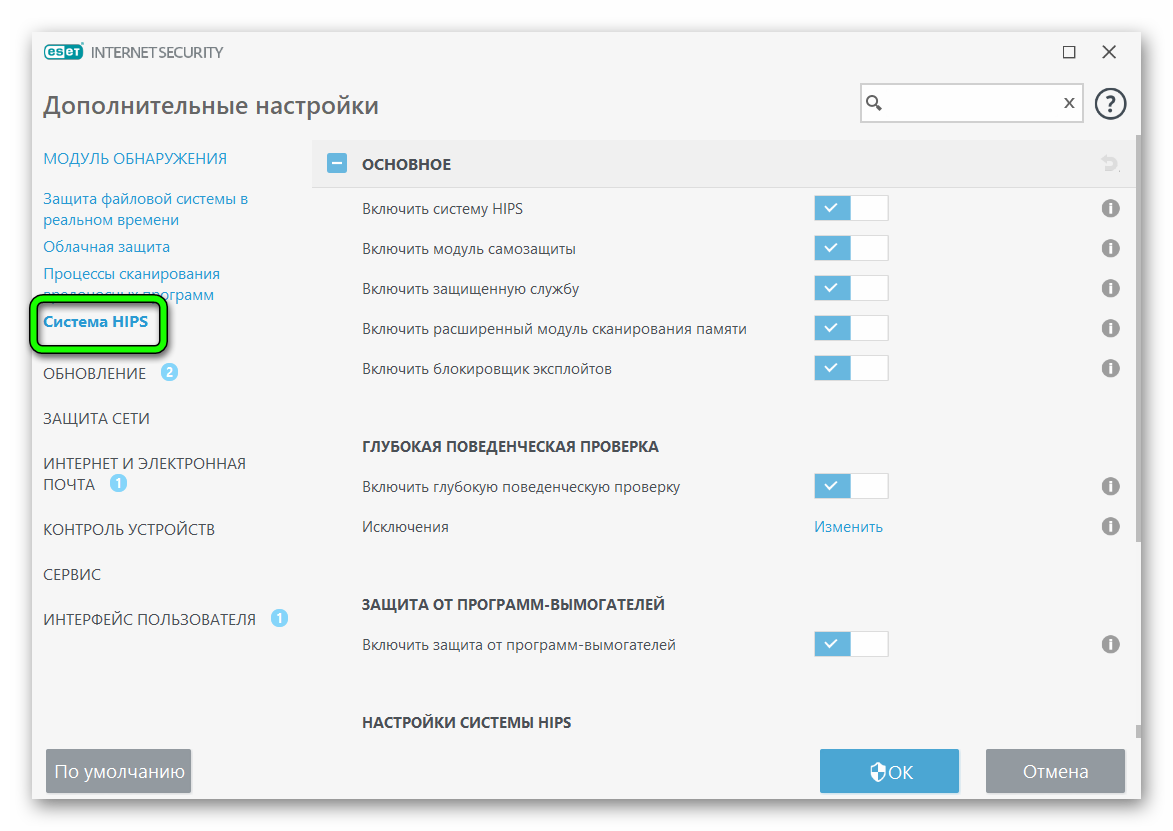
Теперь, когда антивирусная программа NOD32 переустановлена и настроена, можно пользоваться своим компьютером без всяких опасений.
Заключение
Имея на компьютере обновленную версию NOD32, ваш гаджет будет максимально защищен от самых различных вредоносных кодов и программ. Переустановить антивирус и настроить достаточно легко и просто. Главное – это полностью удалить старую версию и загрузить новую программу.
Источник: sergoot.ru